您是否尝试在 Firefox 中访问您的网站,结果却收到一条消息,告诉您“页面未正确重定向”?
尝试免费演示
此错误消息是 Mozilla Firefox Web 浏览器独有的,表明您的站点重定向存在一些问题。这可能是由于几件事情,或者只是一件事情。我们将在下面帮助您弄清楚。
在这篇文章中,您将了解如何修复 WordPress 站点、Nginx 服务器和 PHP 应用程序的“页面未正确重定向”错误消息。相同的步骤还可以解决您可能在 Google 云端硬盘或您正在访问的其他网站上看到此消息的情况。
我们走吧!
“页面没有正确重定向”是什么意思?
当 Firefox 陷入无限重定向循环时,会显示“页面未正确重定向”错误。
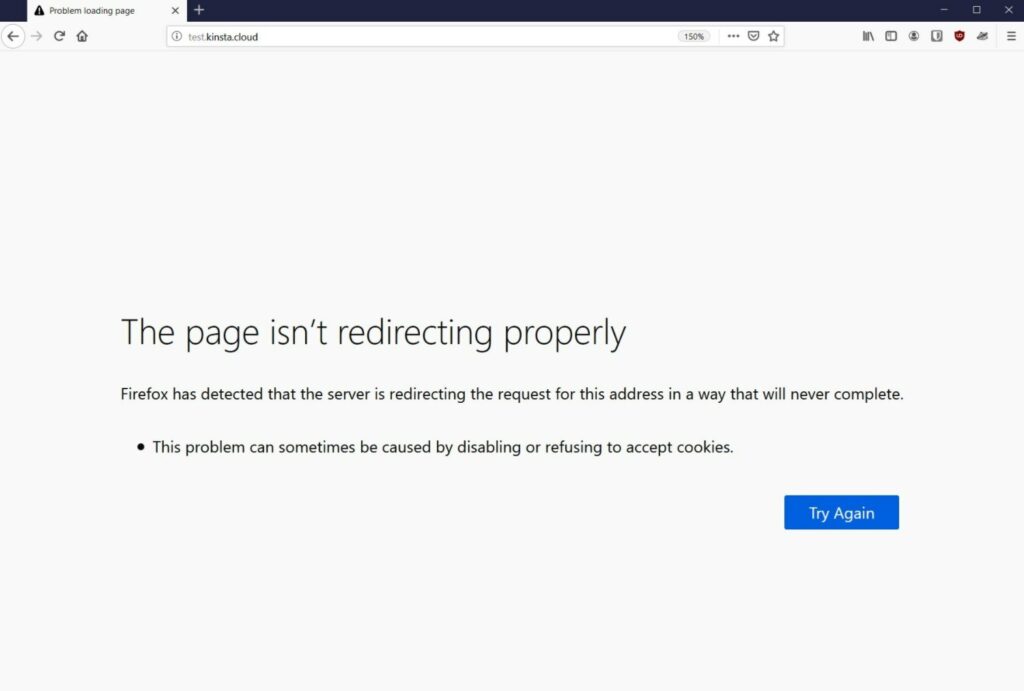
Firefox 中“页面未正确重定向”错误的示例。
例如,“第 1 页”可能会将您重定向到“第 2 页”,这可能会将您重定向回“第 1 页”……然后将您直接重定向回“第 2 页”,以此类推,以无限循环。
Firefox 不会永远卡在这个重定向循环中,而是会放弃并告诉你“页面没有正确重定向。”
这个问题几乎可以出现在任何网站上。在某些情况下,您可能会在 Google 云端硬盘或 YouTube 上看到它。或者,如果您是 WordPress 网站管理员,您可能会在尝试访问 WordPress 网站时看到它。
如果您还使用 Chrome 网络浏览器,您可能会遇到同样的问题,但名称不同:ERR_TOO_MANY_REDIRECTS。我们有一篇关于如何修复 ERR_TOO_MANY_REDIRECTS 错误的完整帖子,该帖子中的所有提示也适用于 Firefox 的“页面未正确重定向”错误,因为它是相同的基本问题。
novashare-ctt-cta-icon{margin-left:10px;display:inline-block;vertical-align:middle}body a.novashare-ctt .novashare-ctt-cta-icon svg{vertical-align:middle;height: 18px}body a.novashare-ctt.novashare-ctt-simple{background:0 0;padding:10px 0 10px 20px;color:inherit}body a.novashare-ctt.novashare-ctt-simple-alt{background:#f9f9f9 ;padding:20px;color:#404040}body a.novashare-ctt.novashare-ctt-simple-alt:hover,body a.novashare-ctt.novashare-ctt-simple:hover{border-left:5px solid #008cc4 }body a.novashare-ctt.novashare-ctt-simple .novashare-ctt-cta,body a.novashare-ctt.novashare-ctt-simple-alt .novashare-ctt-cta{color:#00abf0}body a.novashare -ctt.novashare-ctt-simple-alt:hover .novashare-ctt-cta,body a.novashare-ctt.novashare-ctt-simple:hover .novashare-ctt-cta{color:#008cc4}如果你使用 Mozilla Firefox ,您可能已经看过此消息。👀 幸运的是,
为什么会出现“页面没有正确重定向”的消息
此错误消息的根本原因始终是您遇到问题的站点上的某些重定向错误配置。
然而,这种错误配置可能有许多不同的原因,这使得追查问题变得有点棘手。
在本文的其余部分,我们将分享一些提示和策略,您可以使用它们来诊断和修复导致错误的原因。
首先尝试这些修复
稍后,我们将分享在 WordPress 站点、Nginx 和 PHP 上修复此错误消息的特定故障排除步骤。
但是,在您开始执行这些步骤之前,或者如果您遇到不受您控制的网站(例如 Google 云端硬盘或 YouTube)的问题,我们建议您先执行这两个基本的故障排除步骤。
执行这两个步骤将自动修复许多此类重定向问题。如果这些方法不能解决问题,您可以继续进行更具体的修复。但是,如果这些提示确实让事情再次发挥作用,您将节省大量时间和挫折。
1. 清除浏览器缓存
遇到几乎任何错误时,您应该采取的第一个操作是清除 Firefox 浏览器缓存。
Firefox(和所有其他浏览器)会将网站的静态文件存储在您本地计算机上的缓存中以提高性能。这样,Firefox 可以直接从您的计算机加载这些资源,而无需在每次加载新页面时重新下载它们。
但是,如果这些文件由于某种原因已过期,则可能会触发许多不同的错误,包括“页面未正确重定向”错误。通过清除缓存,您将强制 Firefox 重新下载文件的新版本,这通常可以解决问题。
首先,在浏览器的导航栏中输入以下文本以打开隐私设置:
关于:首选项#隐私
或者,您可以按照以下说明手动打开此区域:
- 单击右上角的汉堡包图标。
- 从下拉列表中选择选项以打开设置区域。
- 转到隐私和安全选项卡。
在隐私和安全区域中,找到 Cookie 和站点数据部分,然后单击清除数据按钮:
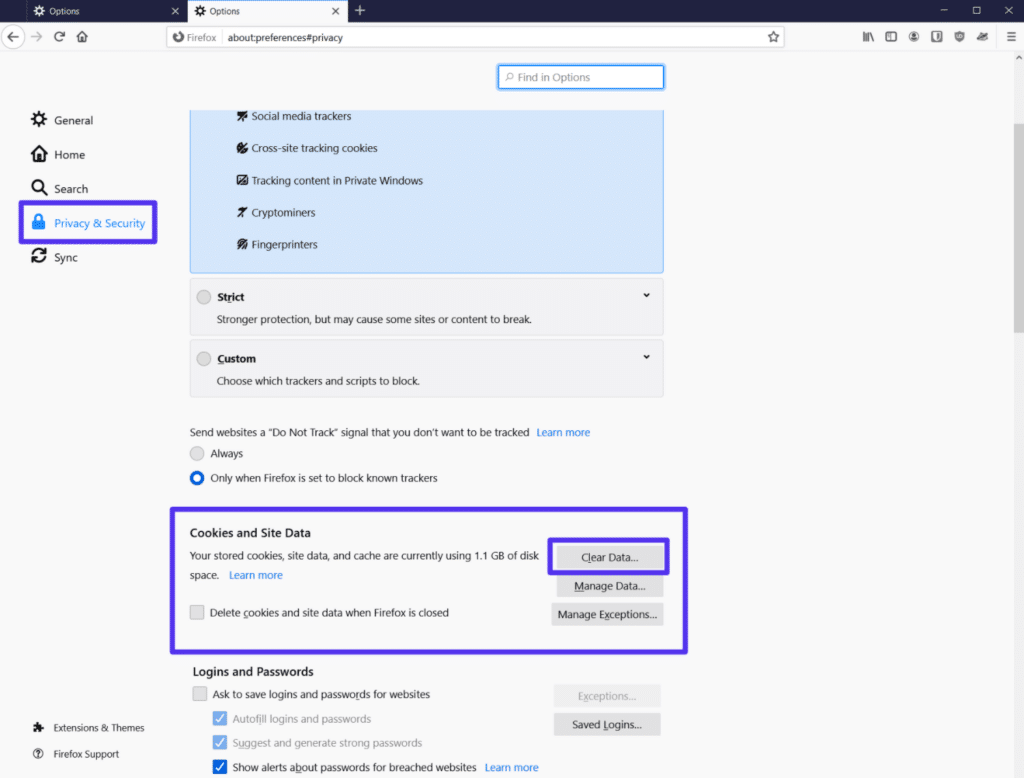
访问 Firefox 浏览器缓存数据并单击“清除数据”按钮。
在出现的弹出窗口中,选择缓存的 Web 内容选项,然后单击清除:
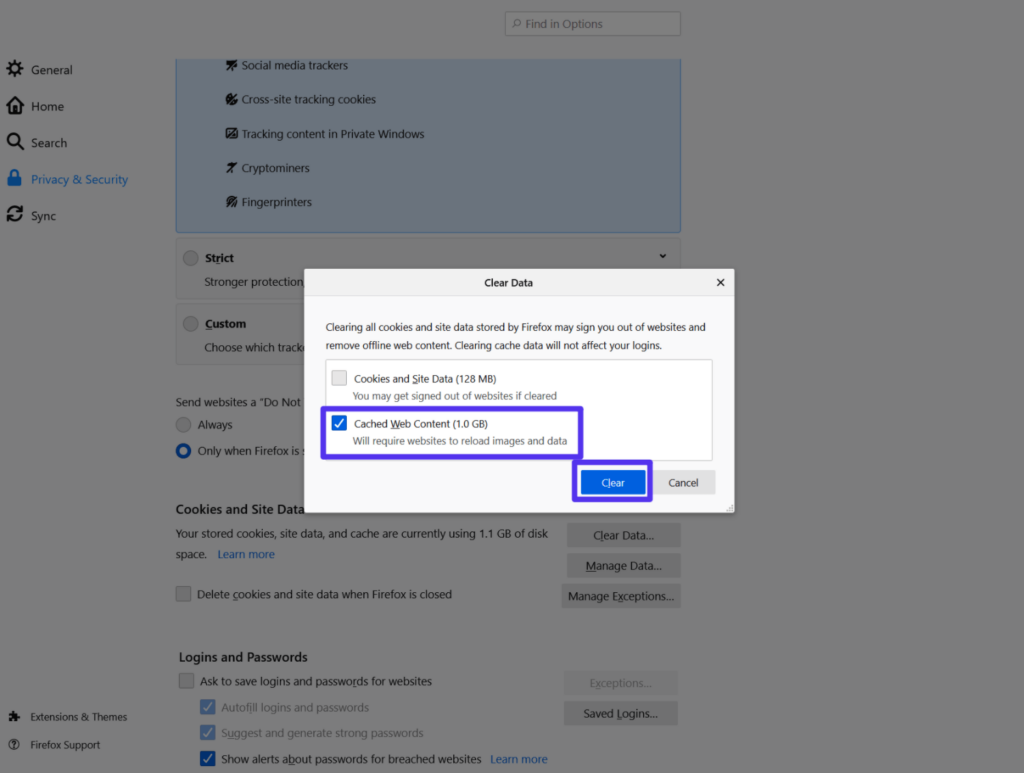
清除 Firefox 浏览器缓存。
现在,重新加载您遇到问题的页面,看看它是否正常工作。如果不是,请继续下一步。
2. 为有问题的网站清除 Cookie
“页面未正确重定向”消息的另一个常见原因是站点的 cookie 问题。
与浏览器缓存一样,解决方案是清除相关站点的浏览器 cookie。
为避免将自己从您访问的每个站点中注销,您只需清除遇到问题的特定域的 cookie。删除所有 cookie 没有问题 – 必须再次登录每个站点只是一种痛苦,这就是为什么采用有针对性的方法可能会更好。
要执行此有针对性的删除,请返回 Cookie 和站点数据设置(就像您对浏览器缓存所做的一样),仅这一次,单击“管理数据”按钮:
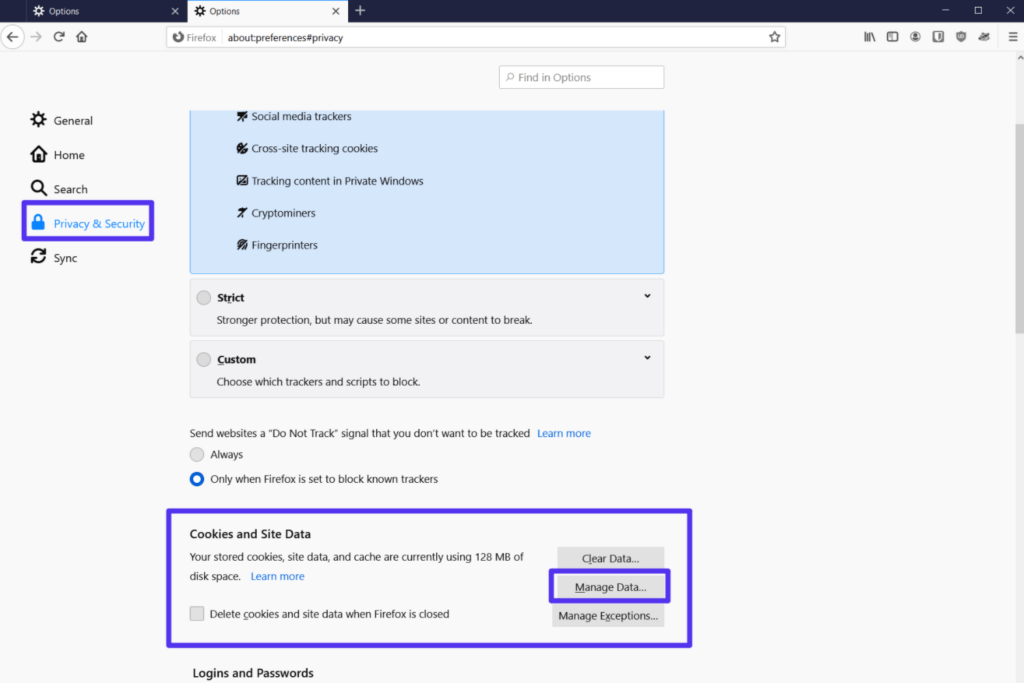
通过“管理数据”按钮搜索单个站点的 cookie。
在弹出窗口中:
- 搜索您遇到问题的站点的域名。
- 从列表中选择它。
- 单击删除选定项。
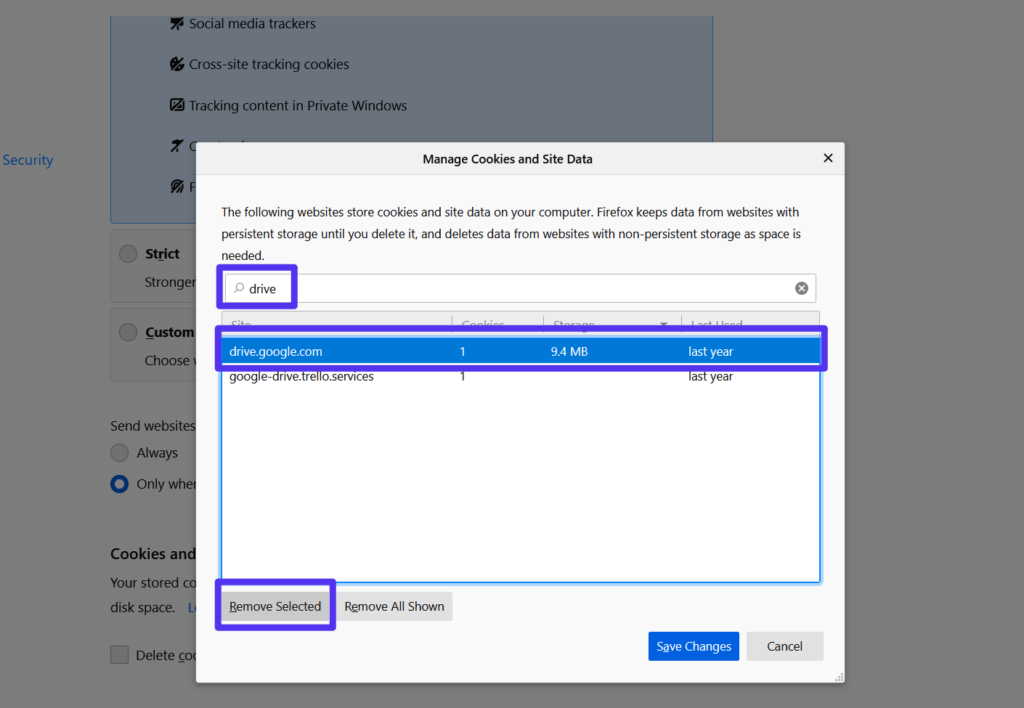
使用“删除所选”按钮清除单个站点的 cookie。
在出现的确认提示中,再次点击移除:
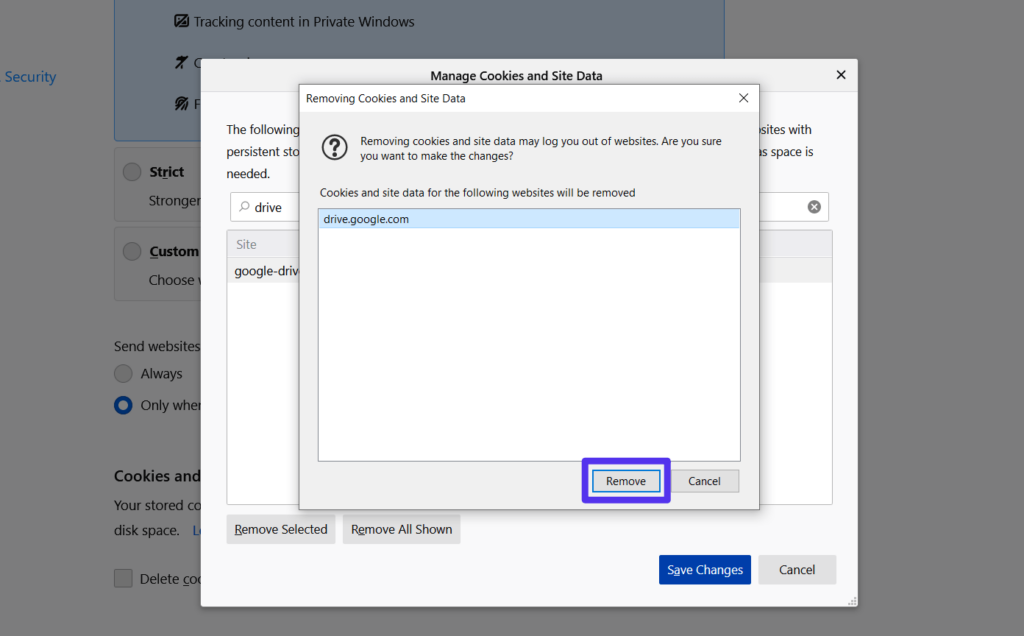
确认您要清除所选站点的 cookie。
然后,重新加载页面并查看它是否再次工作。请注意,如果该站点需要用户名/密码,则您需要重新登录。
如果这些技巧都没有解决问题,您可以继续阅读一些更有针对性的解决方案。
如何修复 WordPress 中的“页面未正确重定向”
如果您在 WordPress 网站上看到“页面没有正确重定向”消息,并且上述两个故障排除步骤没有解决问题,您可能需要深入研究一些特定于 WordPress 的修复程序。
正如我们上面提到的,错误是由您网站上的一些重定向问题引起的。在 WordPress 上,这个重定向问题可能来自以下任何一个:
- WordPress 设置(特别是如果您最近迁移了网站或更改了关键设置)
- 插件
- SSL 证书或 HTTPS 配置
- Cloudflare SSL 配置
- 服务器重定向
为了帮助您确定应该从哪里开始进行故障排除,您可以使用像 httpstatus.io 这样的重定向检查器工具来分析重定向循环中发生的情况。只需输入您遇到问题的站点的 URL,该工具就会按步骤分解重定向链。
例如,如果您看到您的站点在站点的 HTTP 和 HTTPS 版本之间来回重定向,这是一个很好的迹象,表明该问题与您站点上的 HTTPS 或 SSL 使用有关,因此您应该开始在那里进行故障排除。
如果您没有看到任何模式,您可以按顺序执行以下故障排除步骤。
检查您的 HTTPS 设置
您站点的 HTTPS 设置可能是重定向错误配置的常见来源。这里有几个潜在的问题:
订阅时事通讯
想知道我们是如何将流量增加超过 1000% 的吗?
加入 20,000 多名其他人,他们会收到我们的每周时事通讯,其中包含 WordPress 内幕技巧!
现在订阅
- 在不安装 SSL 证书的情况下强制使用 HTTPS:如果您尝试在不安装 SSL 证书的情况下强制使用 HTTPS,则会触发此错误。如果您在 Kinsta 托管,我们已经编写了有关使用 SSL 证书的指南。否则,请咨询您的主机支持以获取帮助。
- 使用 SSL 插件:只要有可能,我们建议您更新硬编码链接以使用 HTTPS,而不是使用像真正简单的 SSL 这样的 SSL 插件。您可以通过在您站点的数据库上运行搜索和替换来完成此操作。如果您是 Kinsta 客户,请联系支持,我们可以为您做到这一点。
- 错误配置 HTTP 到 HTTPS 重定向:强制将所有 HTTP 流量重定向到 HTTPS 很好,但您需要确保已正确设置重定向。
检查 Cloudflare SSL 设置
如果您已将 WordPress 站点配置为使用 Cloudflare,由于 Cloudflare 的 SSL 设置,您可能会看到错误消息。通常,当您已经在站点的服务器上安装了 SSL 证书,但您仍在使用 Cloudflare 的灵活 SSL 设置时,会发生此错误。
要解决此问题,您需要从 Cloudflare 的灵活 SSL/TLS 加密模式切换到其完整选项。
打开您的 Cloudflare 仪表板并转到 SSL/TLS 选项卡。然后,将 SSL/TLS 加密模式从灵活更改为完整(或完整(严格),如果可以的话):
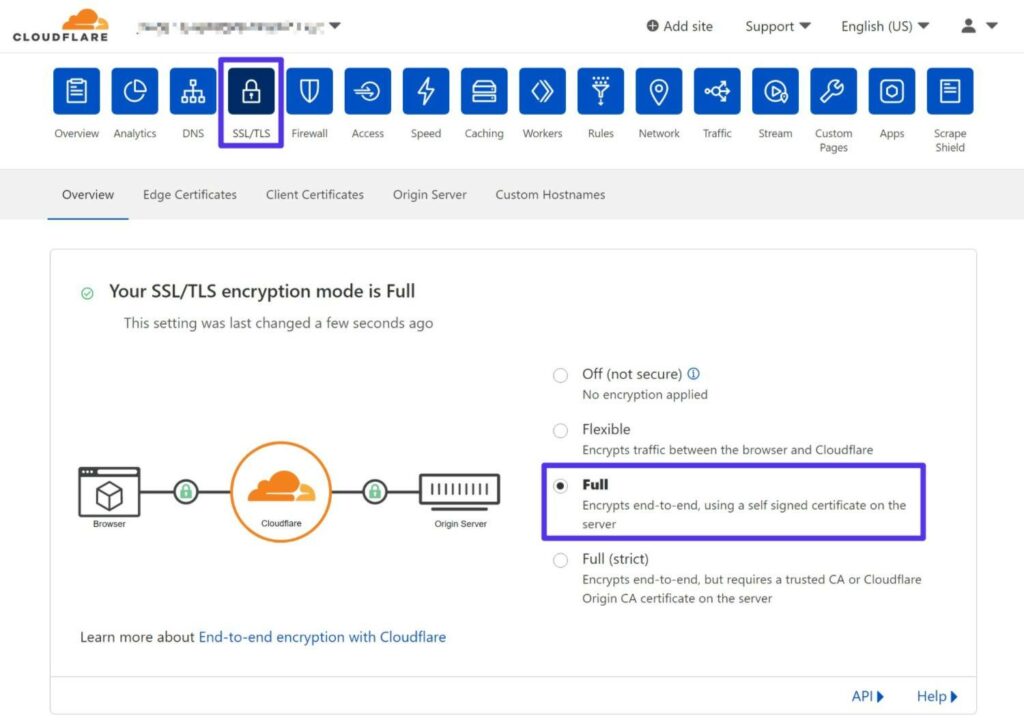
将 Cloudflare SSL 设置更改为“完整”。
信息
如果您使用 Kinsta 的 Cloudflare 支持的内容交付网络,则无需担心这一点,因为我们为您配置了一切。
检查您的 WordPress 网站设置
如果您仍然可以访问您的 WordPress 仪表板,您应该检查您的站点 URL 设置(设置 > 常规)。
这些应该相互匹配。此外,如果您设置了从 WWW 到非 WWW 的重定向(反之亦然),您需要确保您的站点设置与您在重定向时设置的永久 URL 相匹配。
例如,如果您设置重定向以将所有流量从 https://yoursite.com 发送到 https://www.yoursite.com,则应确保您的 WordPress 站点地址是 https://www.yoursite。 com。
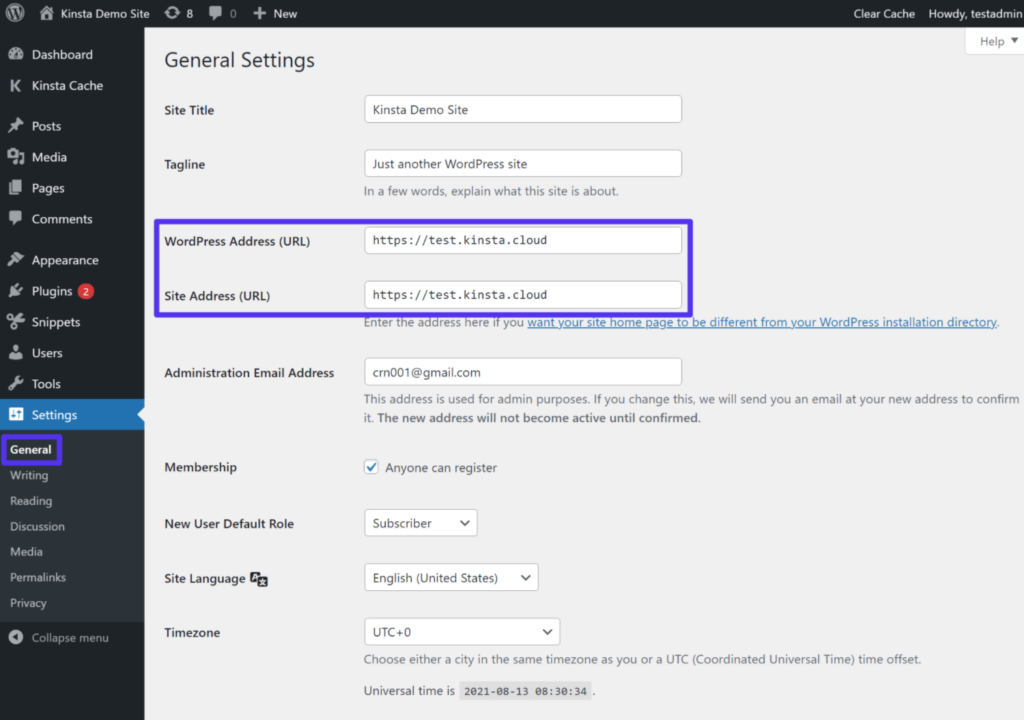
检查您的 WordPress 网站地址。
如果您无法访问您的 WordPress 仪表板,您可以通过编辑您站点的 wp-config.php 文件来手动覆盖这些值。您可以通过 FTP 连接到您的服务器来访问和管理此文件。
将以下代码段添加到文件中,确保将示例 URL 替换为您网站的实际 URL:
定义(‘WP_HOME’,’https://yourdomain.com’);
定义(‘WP_SITEURL’,’https://yourdomain.com’);
您可以了解有关更改 WordPress URL 的更多信息,以更深入地了解这些方法和其他方法。
暂时禁用 WordPress 插件
在某些情况下,如果 WordPress 插件由于某种原因触发重定向循环,则可能会导致“页面未正确重定向”错误。这个问题可能是因为插件本身或兼容性(与另一个插件、主题或其他自定义代码)。
要快速测试它是否是插件问题,您可以尝试停用所有插件。如果您的网站在您停用它们后开始工作,您就会知道是您的插件之一导致了问题。
如果您仍然可以访问您的 WordPress 仪表板,您可以从插件区域停用您的插件。
需要为您的电子商务网站提供快速、可靠且完全安全的托管服务?Kinsta 提供所有这些以及来自 WooCommerce 专家的 24/7 世界级支持。查看我们的计划
如果您无法访问您的仪表板,您可以通过 FTP 禁用您的插件:
- 使用 FTP/SFTP 和您首选的 FTP 客户端连接到您的服务器。
- 导航到 wp-content 文件夹。
- 将插件文件夹重命名为 plugins_old。
- 打开您的网站,看看问题是否仍然存在。
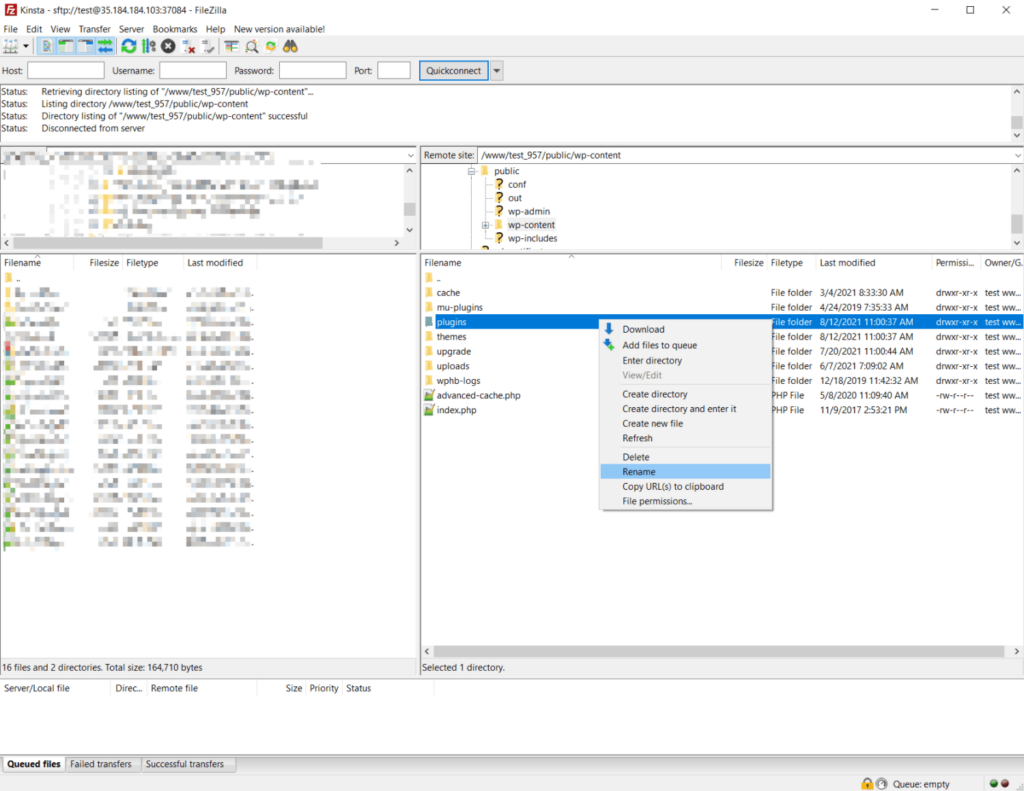
使用 FTP 手动禁用插件。
如果您的网站开始工作,请登录您的 WordPress 仪表板。登录后,您可以返回 FTP 客户端并将文件夹重命名为 plugins。
当您转到 WordPress 仪表板中的插件区域时,WordPress 将停用您的所有插件。然后,您可以通过仪表板一一重新激活它们,每次都再次测试您的站点,直到找到导致问题的插件。
检查服务器上的重定向
如果您在服务器上设置了错误配置的重定向,这些也可能导致重定向循环出现问题。
您将如何解决这个问题取决于您的主机是使用 Apache 还是 Nginx Web 服务器。Kinsta 仅使用 Nginx,但其他一些 Web 主机使用 Apache。
Apache .htaccess 文件
使用 Apache,您可以使用 .htaccess 文件设置重定向。但是,此处的错误配置可能会触发 Firefox 中的错误消息。
要解决此问题,您可以告诉 WordPress 生成一个新的 .htaccess 文件:
- 使用 FTP 连接到您的服务器。
- 找到您现有的 .htaccess 文件——它应该在根文件夹中。
- 将当前文件重命名为 .htaccess_old 以禁用它(同时仍然保留它作为备份)。
此时,您可以尝试重新访问您的站点。如果它正常工作,请打开您的 WordPress 仪表板并转到“设置”>“永久链接”。然后,单击保存更改(不更改任何设置)。此设置将强制 WordPress 生成新的 .htaccess 文件。
如果您无法访问您的 WordPress 仪表板,您可以通过以下方式手动重新创建此文件:
- 使用您的 FTP 客户端创建一个名为 .htaccess 的新文件。
- 将下面的代码片段添加到文件中。
# BEGIN WordPress
<IfModule mod_rewrite.c>
RewriteEngine On
RewriteBase /
RewriteRule ^index.php$ – [L]
RewriteCond %{REQUEST_FILENAME} !-f
RewriteCond %{REQUEST_FILENAME} !-d
RewriteRule . /index.php [L]
</IfModule>
# 结束 WordPress
Nginx .conf 文件
如果您的主机使用 Nginx,则由于配置文件的内容和位置(通常 Nginx 服务器上的 nginx.conf)会因主机提供商而异,因此故障排除可能会有些棘手。因此,我们建议您寻求支持以寻求帮助。
如果您使用 Kinsta 托管,您可以转到站点仪表板中的重定向工具,查看您是否不小心设置了错误配置的重定向。或者,联系我们的支持团队,我们很乐意为您查询。
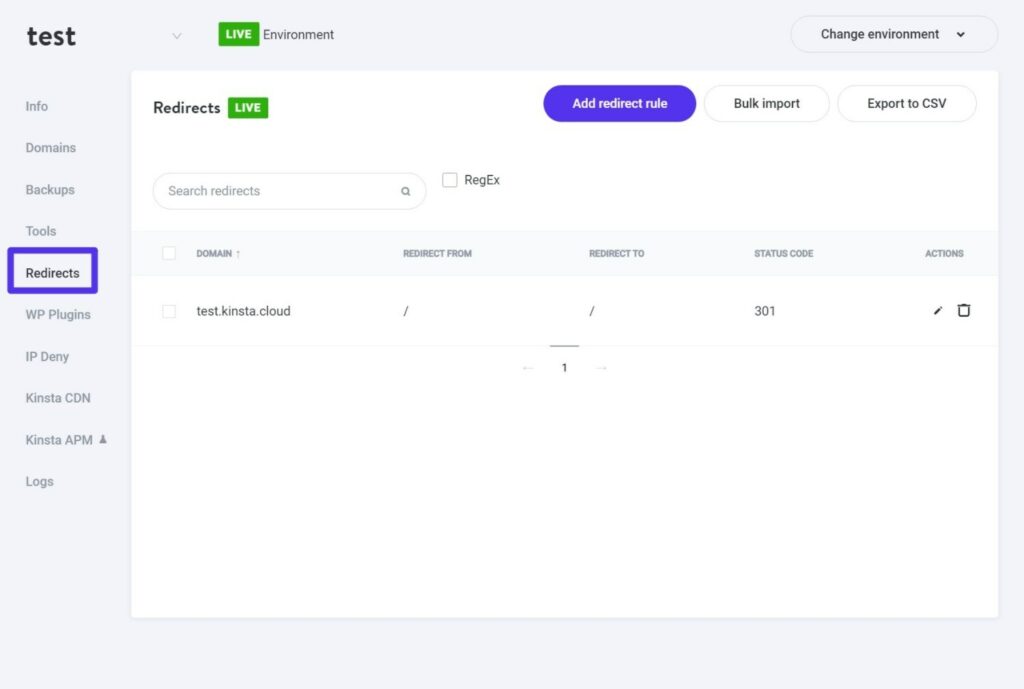
Kinsta 重定向工具中错误配置的重定向示例。
如果您在 Nginx 中仍然遇到“页面没有正确重定向”的问题并且编辑 .conf 文件没有解决这些问题,那么最可能的问题是您添加了一系列重写指令,导致无限重定向循环。
任何重写规则都可能发生此问题,但在编写规则以从 HTTP 移动到 HTTPS 或将 WWW 重定向到非 WWW(反之亦然)时,这是预期的。
如果您最近在 nginx.conf 文件中添加了新的重写规则,这些规则很可能是罪魁祸首。尝试删除它们,看看是否可以解决问题。如果是这样,您就知道您添加的重写规则的语法有问题。
如何修复 PHP 中的“页面未正确重定向”
如果您在 PHP 中看到“页面没有正确重定向”,两个常见的故障排除步骤是:
检查您的重定向
如果您使用 PHP 设置了重定向,例如通过 header() 函数,这可能是重定向问题的常见来源。
您的第一步应该是调试该函数并确保您没有以会创建重定向循环的方式设置它。按照我们已经讨论过的步骤来修复任何错误配置。
检查登录/会话问题
许多与此错误相关的 PHP 问题都是由登录和会话行为问题引起的——例如,一个检查用户是否登录的函数,如果未登录,则将用户重定向到登录页面。
如果您没有正确设置会话检查,您实际上可以将用户困在无限重定向循环中。
见过这条消息吗?😅 在此处了解如何为 WordPress 网站、Nginx 和 PHP 解决此问题⬇️点击推文
概括
“页面未正确重定向”错误是 Mozilla Firefox 特定的错误消息,当页面遇到无限重定向循环时出现。它与 Chrome 中的 ERR_TOO_MANY_REDIRECTS 错误消息相同。
要解决此错误,您应该首先尝试两件事:
- 清除 Firefox 浏览器缓存。
- 清除您看到错误的站点的 cookie。
如果您有一个 WordPress 站点并且在尝试这两个步骤后错误消息仍然存在,您可以按照本指南中特定于 WordPress 的步骤进一步调查问题。并且一定要遵循重定向最佳实践,以最大程度地减少遇到此错误的机会。
您对修复 WordPress 或其他情况下的“页面未正确重定向”错误还有任何疑问吗?发表评论,让我们知道!
通过以下方式节省时间、成本并最大限度地提高站点性能:
- 来自 WordPress 托管专家的即时帮助,24/7。
- Cloudflare 企业集成。
- 全球受众覆盖全球 28 个数据中心。
- 使用我们内置的应用程序性能监控进行优化。
所有这些以及更多,都在一个没有长期合同、协助迁移和 30 天退款保证的计划中。查看我们的计划或与销售人员交谈以找到适合您的计划。
